¶ Руководство по эксплуатации
¶ Введение
Настоящее руководство по эксплуатации предназначено для изучения принципа работы и эксплуатации контроллера доступа ЛКД КО-75 00.
¶ 1. Описание и работа
¶ 1.1. Назначение изделия.
Контроллер доступа с встроенным считывателем карт формата EmMarine, биометрическим сканером отпечатка пальца, клавиатурой и ЖК дисплеем (далее контроллер), предназначен для организации автономной системы контроля. В качестве идентификатора доступа может выступать отпечаток пальца, карта, код, а также их сочетание. Контроллер может управлять доступом только через одну точку доступа (дверь), причем предъявление идентификаторов требуется только в одном направлении (вход), а предоставление доступа в обратном направлении осуществляется с помощью кнопки "Выход".
Контроллер можно использовать совместно с АПК Бастион и контроллерами доступа Elsys в качестве считывателя идентификаторов. Подключение и описание работы указаны в документации производителя АПК Бастион.
¶ 1.2. Технические характеристики.
Контроллер рассчитан на круглосуточный режим работы.
Конструкция прибора не предусматривает его использование в условиях воздействия агрессивных сред, пыли, а также во взрывопожароопасных помещениях.
Степень защиты оболочкой по ГОСТ 14254-96 (IEC 529-89) – IР65, при отсутствии условий конденсации.
Время технической готовности контроллера к работе после включения питания не более 30 с.
Емкость контроллера: 3000 отпечатков пальцев, 10000 карт формата EmMarine (по желанию Заказчика возможен вариант изготовления со считывателем карт формата Mifare).
Время идентификации менее 1 секунды.
Вероятность ошибки предоставления доступа незарегистрированному пользователю (FAR) < 0,0001%.
Вероятность ошибки отказа предоставления доступа зарегистрированному пользователю (FRR) < 1%.
Питание контроллера осуществляется от внешнего источника питания постоянного тока напряжением DC 12В.
Потребляемый ток не более 0,5 А.
Количество исполнительных реле для управления замком – 1 (НЗ/НР).
Количество тревожных реле – 1 (НР).
Максимальное коммутируемое напряжение реле – 1А (DC 12В).
Средний срок службы контроллера – 5 лет.
Масса контроллера не более 0,3 кг.
Габаритные размеры контроллера (ДхВхШ)– 62,5x88x34 мм.
Рабочая температура - от -10 до +50 °С;
Коммуникационные интерфейсы связи контроллера: USB, RS485, TCP/IP, Wiegand (при работе контроллера не используются, а служат исключительно для обновления внутреннего программного обеспечения и подключения в АПК Бастион).
¶ 1.3. Внешний вид.


¶ 1.4. Функциональная схема.

¶ 1.5. Комплект поставки.
В комплект поставки входят:
Контроллер доступа «ЛКД КО-75 00» – 1 шт.;
Паспорт – 1 экз.;
Диск с инструкцией по монтажу – 1 шт.;
Шаблон разметки для монтажа – 1 шт.;
Микроотвертка – 1 шт.;
Диод FR 107 – 1 шт. (для защиты при подключении замка);
Карта стандарта EmMarine – 1 шт.;
Крепеж – 1 комплект.
¶ 2. Монтаж
К монтажным работам допускаются специалисты изучившие данное руководство по эксплуатации и имеющие группу допуска по электробезопасности на работу с электроустановками до 1000 В не ниже III.
¶ 2.1. Особенности монтажа
Рекомендуемая высота установки считывателя составляет 1,4 -1,5 м от пола, учитывая удобство расположения пальца на сканере.
К контроллеру должен быть обеспечен свободный доступ для удобного позиционирования.
При установке нескольких контроллеров, их следует устанавливать на расстоянии не менее 80 см друг от друга, чтобы исключить взаимного влияния работы встроенных считывателей бесконтактных карт доступа.
При установке контроллера на металлическую поверхность дальность считывания бесконтактной карты может уменьшиться.
Прокладку кабелей необходимо производить с соблюдением правил эксплуатации электроустановок ПУЭ.
Не следует устанавливать контроллер в местах воздействия сильного светового излучения, поскольку яркий свет может значительно влиять на процесс сканирования отпечатков пальцев и таким образом повлечь возникновение ошибок при распознавании отпечатков пальцев.
При длительном использовании считывателя в уличных условиях собственное тепловое излучение может привести к нарушению работоспособности.
Перед монтажом убедитесь, что питание устройства не подключено, поскольку это создает потенциально опасную ситуацию. Короткое замыкание кабеля питания может привести к повреждению ключевых элементов устройства.
¶ 2.2. Порядок монтажа
Для монтажа воспользуйтесь шаблоном разметки входящим в комплект поставки.

Отверните два винта крепления контроллера к монтажному основанию и снимите его.
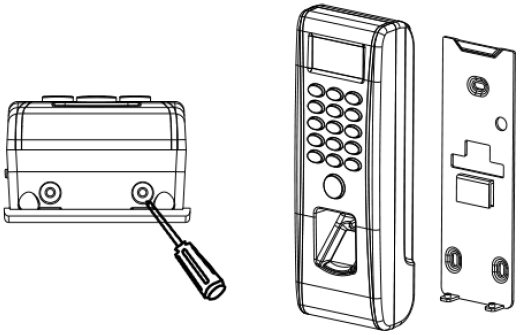
Закрепите монтажное основание к стене и установите контроллер на монтажное основание закрепив его двумя винтами.
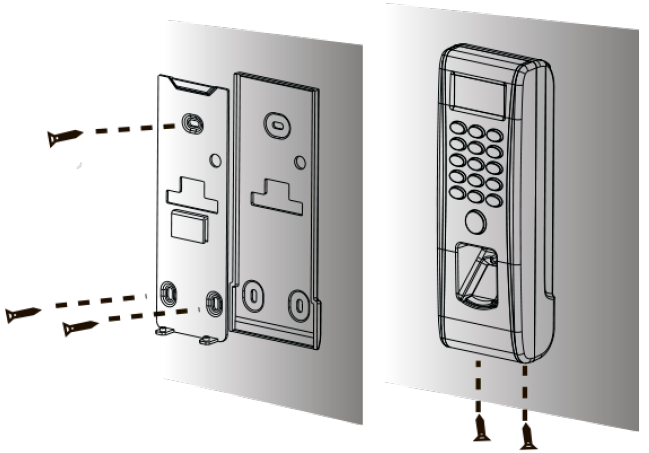
¶ 2.3. Схема подключения.
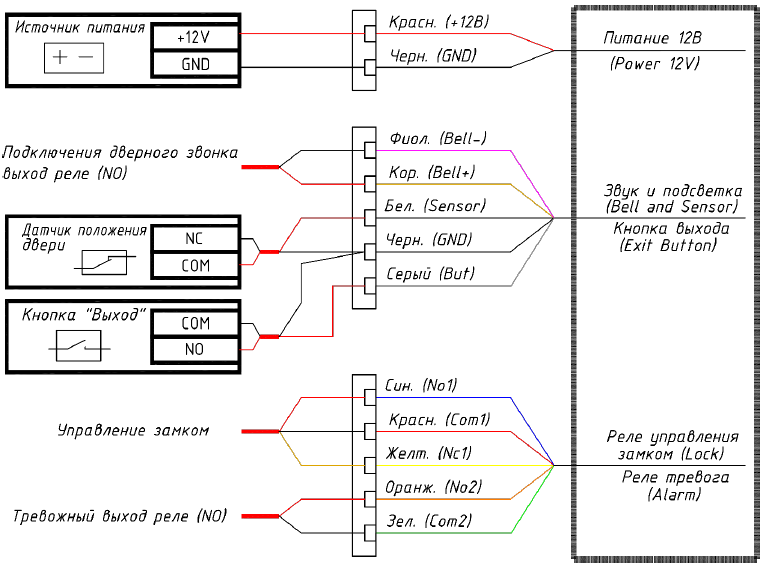
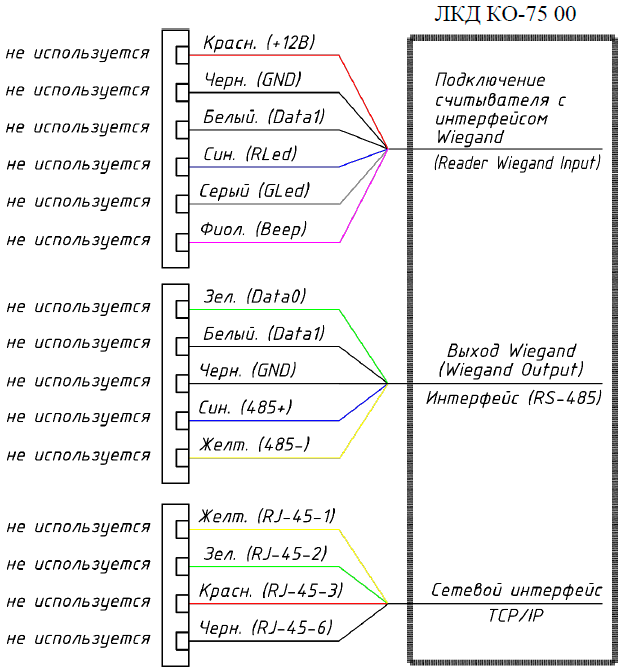
¶ 2.4. Подключение электрозамка.
Для управления электромагнитным замком (защелкой) контроллер имеет как нормально замкнутый (NC) контакт, так и разомкнутый контакт (NO) реле, Замок может питаться от того же источника питания, что и контроллер, либо от отдельного источника питания. В качестве источника питания контроллера необходимо использовать стабилизированный источник питания. При питании от одного источника цепи питания контроллера и питания замка должны быть выполнены различными парами проводов, которые объединяются только на клеммах источника питания. Кроме того, необходимо параллельно обмотке замка установить диод FR107 из комплекта поставки согласно схеме подключения. Допускается использовать другие диоды с током в прямом направлении не менее 1 А).
¶ 2.4.1. Подключение контроллера и электрозамка от общего источника питания.
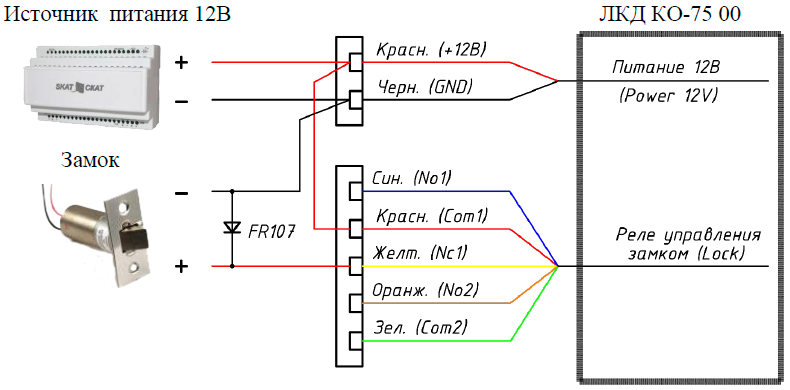
Подключение нормально-открытого замка
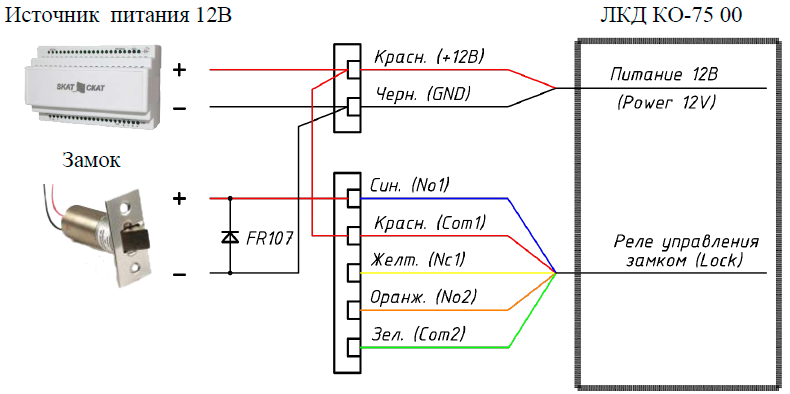
Подключение нормально-закрытого замка
¶ 2.4.2. Подключение электрозамка от отдельного источника питания.
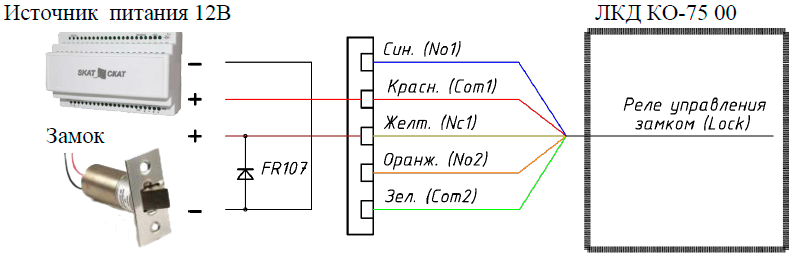
Подключение нормально-открытого замка
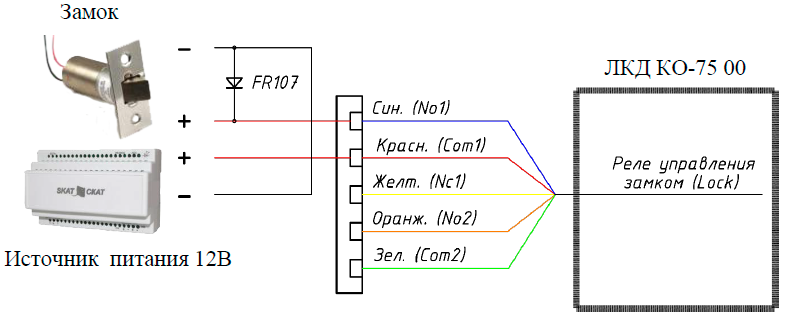
Подключение нормально-закрытого замка
¶ 3. Техническое обслуживание
Техническое обслуживание контроллера ЛКД КО-75 00 включает в себя следующие мероприятия:
- осмотр внешнего вида прибора. Необходимо убедиться в отсутствии видимых повреждений прибора, отсутствии следов короткого замыкания (обугливание и т.п.);
- очистка прибора от пыли и грязи без применения абразивных чистящих средств. Не рекомендуется частая чистка оптической поверхности сканера. Очистка сканера отпечатка пальца рекомендуется только при заметном ухудшении качества считывания;
Ремонт контроллера может осуществляться только специалистами, уполномоченными изготовителем данного контроллера.
¶ 4. Хранение и транспортирование
Хранение приборов, входящих в состав системы, должно соответствовать условиям хранения 1 по ГОСТ 15150-69. В помещении для хранения приборов не должно быть паров химически активных веществ, вызывающих коррозию (кислоты, щёлочи, агрессивные газы).
Транспортирование упакованных приборов производится в крытых транспортных средствах с учётом ведомственных нормативных документов. Условия транспортирования приборов, входящих в состав системы, должны соответствовать ГОСТ 15150-69.
¶ 5. Гарантии изготовителя (поставщика)
Гарантийный срок составляет 12 месяцев со дня продажи оборудования, при соблюдении потребителем условий хранения, монтажа и эксплуатации.
¶ 6. Утилизация
Контроллер ЛКД КО-75 00 не содержит опасных для здоровья потребителей и окружающей среды материалов. При утилизации по окончании срока службы специальных мер по экологической безопасности не требуется.
¶ 7. Конфигурирование контроллера.
¶ 7.1. Работа со сканером отпечатка пальца.
При сканировании отпечатка палец следует прикладывать таким образом, чтобы считывалась средняя часть подушечки пальца с рисунком папиллярных линий человека.
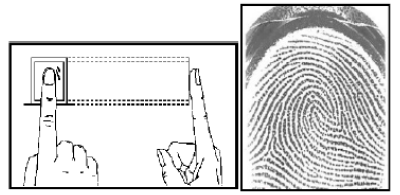
Правильное положение пальца при сканировании
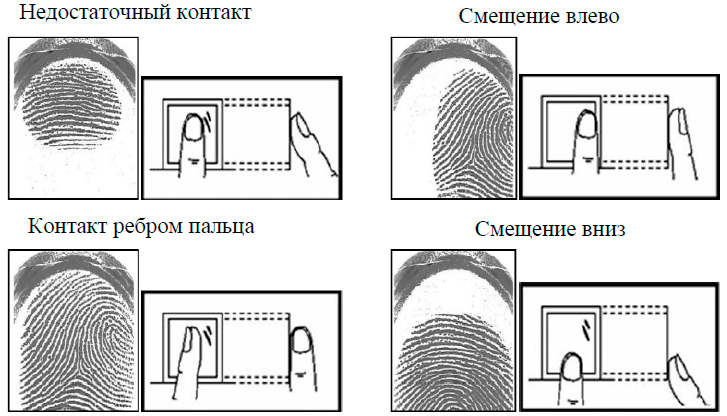
Неправильное положение пальца при сканировании
¶ 7.2. Настройка контроллера – главное меню.
Для изменения настроек устройства необходимо выполнить вход нажав кнопку MENU.
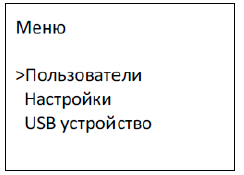
Главное меню состоит из:
• Меню пользователи (операции с пользователями - запись, удаление, редактирование);
• Меню настройки (системные настройки);
• Меню устройство (операции с картой памяти);
• Системная информация (информация о количестве пользователей и свободном месте в памяти контроллера);
• Сброс тревог.
Навигация по разделам меню осуществляется кнопками "ʌ/v", для выбора и подтверждения кнопка ОК, для отмены / назад кнопка Esc.
¶ 7.2.1. Меню пользователи.
Контроллер доступа позволяет присваивать пользователям следующие уровни доступа:
- Пользователи - люди, которых необходимо идентифицировать для получения доступа на территорию объекта или для которых необходимо зарегистрировать время прихода или ухода.
- Администраторы - люди, которые имеют доступ ко всем функциям системы и могут менять любые настройки системы.
Уровень полномочий это имеющий определенное название набор разрешений, который может быть изменен при необходимости.
Если в устройстве не добавлено ни одного администратора, то любой пользователь имеет право добавлять новых пользователей. Если в устройстве добавлен хотя бы один администратор, то добавление новых пользователей возможно только после авторизации администратора.
¶ 7.2.1.1. Ввод администраторов.
Для ввода администраторов необходимо перейти из главного меню в меню пользователи. С помощью клавиш навигации "ʌ/v" необходимо выбрать раздел Ввод админ., и подтвердить действия нажав кнопку ОК:

При этом будет выполнен переход в меню ввода администраторов:
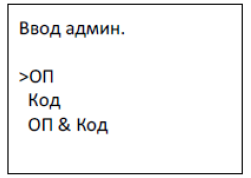
Меню ввода администраторов состоит из:
• Ввод отпечатков пальцев (ОП);
• Ввод цифрового кода (Код);
• Ввод отпечатков пальцев и цифрового кода (ОП & Код).
С помощью клавиш навигации "ʌ/v" необходимо выбрать способ регистрации.
¶ 7.2.1.2. Ввод пользователей.
Для ввода пользователей необходимо перейти из главного меню в меню пользователи. С помощью клавиш навигации "ʌ/v" необходимо выбрать Ввод польз., и подтвердить действия нажав кнопку ОК:

При этом будет выполнен переход в меню ввода пользователей:
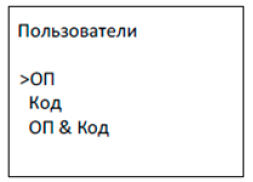
Меню ввода пользователей состоит из:
• Регистрация отпечатков пальцев (ОП);
• Регистрация цифрового кода (Код);
• Регистрация отпечатков пальцев и цифрового кода (ОП & Код);
• Регистрация проксимити карт (Карта).
С помощью клавиш навигации "ʌ/v" необходимо выбрать способ регистрации.
¶ 7.2.1.3. Удаление.
Для удаления пользователей или администраторов необходимо перейти из главного меню в меню пользователи. С помощью клавиш навигации "ʌ/v" необходимо выбрать Удаление, и подтвердить действия нажав кнопку ОК:
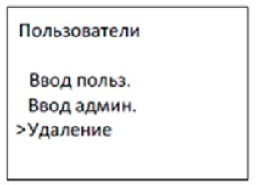
При этом будет выполнен переход в меню удаление:
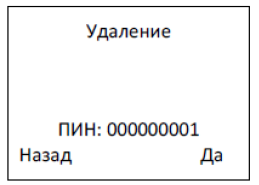
Введите ПИН (порядковый индивидуальный номер) пользователя для удаления данных и подтвердите действия нажав Да (ОК) или отмените действия нажав Назад (ESC).
¶ 7.2.2.1. Регистрация отпечатков пальцев.
Для начала регистрации отпечатков пальцев необходимо перейти в меню ввода пользователей или ввода администраторов и выбрать раздел ввод отпечатков пальцев (ОП), нажав кнопку ОК:
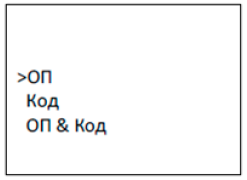
При этом будет выполнен переход в меню регистрации отпечатков пальцев (ОП):

Подтвердите действия нажав Да (ОК) или отмените действия нажав Назад (ESC):
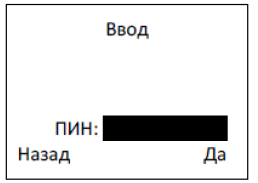
Введите ПИН (порядковый индивидуальный номер) пользователя для регистрации данных и подтвердите действия нажав Да (ОК) или отмените действия нажав Назад (ESC). После ввода контроллер выдаст сообщение о присвоении номера пользователю:
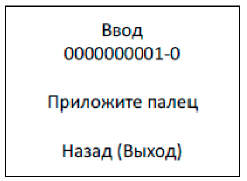
Для данного устройства поддерживается пятизначный номер пользователя, если вы введете всего четыре цифры, то система автоматически добавит 0 перед введенным значением. Например, вы ввели номер 1, на дисплее будет отображаться 00001.
Приложите палец к сканеру в соответствии с подсказками на экране.
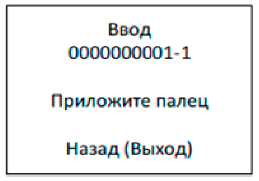
0000000001-1 - последняя цифра 1 означает, что введен успешно первый отпечаток пальца, и можно приложить палец ещё раз. шаблона нажмите Да (ОК), будет выведено сообщение приведенное ниже. При неудачной попытке ввода необходимо провести процесс сканирования еще раз.
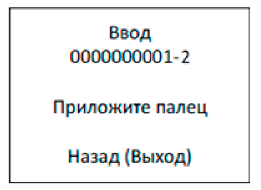
0000000001-2 - последняя цифра 2 означает, что введен успешно второй отпечаток пальца, и можно приложить палец последний раз.
Регистрацию отпечатка пальца (ОП) необходимо подтвердить, нажав Да(Сохр) (ОК) или отменить, нажав Назад (ESC):
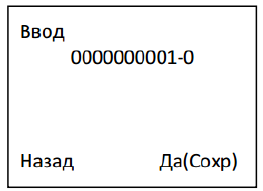
После успешного сохранения, будет предложено ввести отпечаток пальца для следующего пользователя:
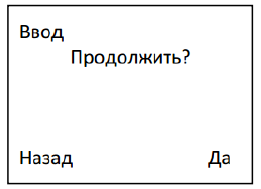
Для ввода ПИНа (порядковый индивидуальный номер) следующего пользователя нажмите Да (ОК) или нажмите Назад (ESC) для выхода из меню.
¶ 7.2.2.2 Регистрация кода.
Для регистрации кода необходимо перейти в меню ввода пользователей или ввода администраторов и выбрать раздел регистрация кода (Код), нажав кнопку ОК:
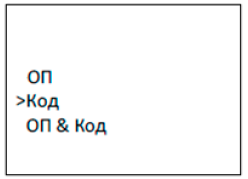
При этом будет выполнен переход в меню регистрации кода (Код):

Подтвердите действия нажав Да (ОК) или отмените действия нажав Назад (ESC):
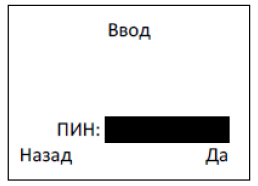
Введите ПИН (порядковый индивидуальный номер) пользователя для регистрации данных и подтвердите действия нажав Да (ОК) или отмените действия нажав Назад (ESC). При этом будет выполнен переход в режим ввода кода.
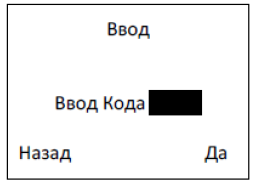
После ввода кода контроллер выдаст сообщение о проверке введенного кода:
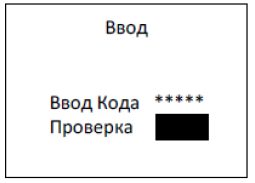
Введите код ещё раз и подтвердите действия нажав Да(Сохр) (ОК) или отмените, нажав Назад (ESC):
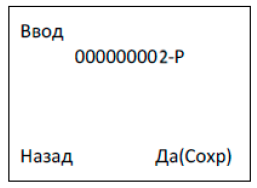
0000000002-P - последняя буква Р (Password) означает, что это код.
После успешного сохранения, будет предложено ввести цифровой код для следующего пользователя:
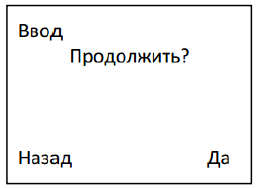
Для ввода ПИНа (порядковый индивидуальный номер) следующего пользователя нажмите Да (ОК) или нажмите Назад (ESC) для выхода из меню.
¶ 7.2.2.3. Регистрация отпечатков пальцев и цифрового кода (ОП & Код).
Для регистрации отпечатков пальцев и цифрового кода необходимо перейти в меню ввода пользователей или ввода администраторов и выбрать раздел регистрация отпечатков пальцев и цифрового кода (ОП & Код), нажав кнопку ОК:
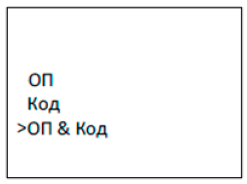
При этом будет выполнен переход в меню регистрация отпечатков пальцев и цифрового кода (ОП & Код):

Подтвердите действия нажав Да (ОК) или отмените действия нажав Назад (ESC):

Введите ПИН (порядковый индивидуальный номер) пользователя для регистрации данных и подтвердите действия нажав Да (ОК) или отмените действия нажав Назад (ESC). После ввода контроллер выдаст сообщение о присвоении номера пользователю:
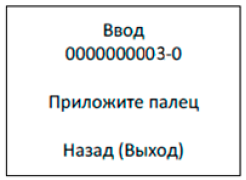
Процедура регистрации описана разделе регистрации отпечатков пальцев.
После успешной регистрации будет предложено ввести код:
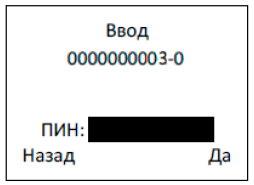
Процедура регистрации описана разделе регистрации кода.
После успешной регистрации отпечатка пальца и цифрового кода (ОП & Код) необходимо подтвердить выполненные действия, нажав Да(Сохр) (ОК) или отменить, нажав Назад (ESC):
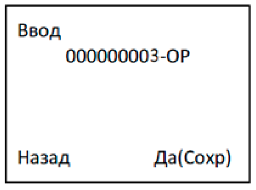
000000003-OP - буквы OР означают, что будет введен отпечаток пальца и код.
После успешного сохранения, будет предложено ввести отпечаток пальца и цифровой код (ОП & Код) для следующего пользователя:

Для ввода ПИНа (порядковый индивидуальный номер) следующего пользователя нажмите Да (ОК) или нажав Назад (ESC) для выхода из меню.
¶ 7.2.2.4. Регистрация проксимити карт (Карта).
Для регистрации проксимити карт необходимо перейти в меню ввода пользователей или ввода администраторов и выбрать раздел регистрация проксимити карт (Карта), нажав кнопку ОК:
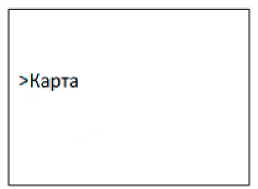
При этом будет выполнен переход в меню регистрация проксимити карт (Карта):

Подтвердите действия нажав Да (ОК) или отмените действия нажав Назад (ESC):
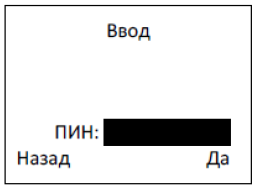
Введите ПИН (порядковый индивидуальный номер) пользователя для регистрации данных и подтвердите действия нажав Да (ОК) или отмените действия нажав Назад (ESC). При этом будет выполнен переход в режим считывания карты:
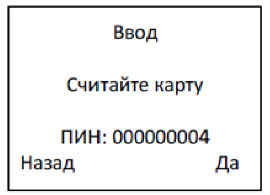
Поднесите карту к контроллеру для считывания кода:
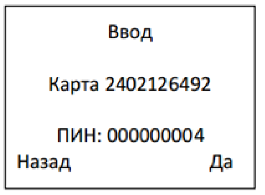
После успешной регистрации проксимити карты необходимо подтвердить выполненные действия, нажав Да(Сохр) (ОК) или отменить, нажав Назад (ESC):
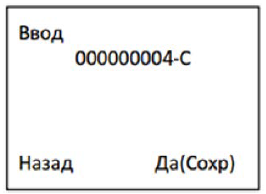
000000004-С - последняя буква С означает, что введена проксимити карта (Card).
После успешного сохранения, будет предложено ввести проксимити карту (Карта) для следующего пользователя:
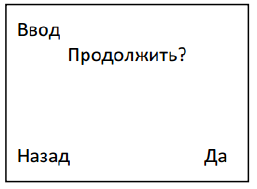
Для ввода ПИНа (порядковый индивидуальный номер) следующего пользователя нажмите Да (ОК) или нажав Назад (ESC) для выхода из меню.
¶ 7.2.2.5. Регистрация дополнительных отпечатков пальцев.
В процессе эксплуатации может возникнуть необходимость ввода пользователям нескольких отпечатков пальцев, для этого необходимо выполнить процедуру регистрации дополнительных отпечатков пальцев.
Для ввода дополнительных отпечатков пальцев необходимо перейти в меню ввода пользователей и выбрать раздел ввод отпечатков пальцев (ОП), нажав кнопку ОК:
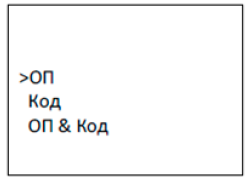
При этом будет выполнен переход в меню регистрации отпечатков пальцев (ОП):

Для перехода в меню ввода дополнительных отпечатков пальцев (Дополнит. ОП) необходимо нажать Назад (ESC):
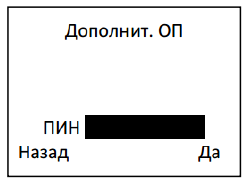
Дальнейшая процедура регистрации аналогична вводу отпечатков пальцев и описана разделе регистрации отпечатков пальцев (ОП).
¶ 7.2.3. Основные настройки контроллера
Для изменения настроек устройства необходимо выполнить вход в главное меню нажав кнопку MENU.
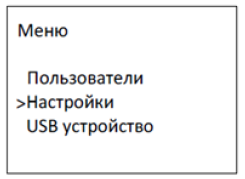
С помощью клавиш навигации "ʌ/v" необходимо выбрать раздел Настройки, и подтвердить действия нажав кнопку ОК:
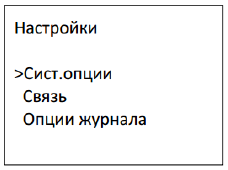
Меню настройки состоит из:
• Меню системных опций (установка даты и время, выбор языка, сброс настроек);
• Меню настройки связи (для работы с АПК Бастион);
• Опции журнала (информация о состоянии памяти контроллера);
• Опции СКУД (настройка временных зон, уровней доступа, управление исполнительными устройствами);
• Тестирование (проверка сканера отпечатка пальца,
¶ 7.2.3.1 Системные опции.

Меню системные опции состоит из:
• Меню Дата Время (установка даты и время);
• Меню Язык (Русский или Английский);
• Меню Фрм. YY-MM-DD (выбор отображения даты);
• Меню З/Л время (настройка перехода на летнее время и обратно);
• Меню Доп.опции (сброс и удаление настроек, а также установка способа распознавания).
Навигация по разделам меню осуществляется кнопками "ʌ/v", для выбора и подтверждения кнопка ОК, для отмены / назад кнопка Esc.
¶ 7.2.3.1.1. Дополнительные опции.

Меню дополнительные опции состоит из:
• Сброс настроек (восстановление всех настроек к заводским значениям); Удалить журнал (удаление журнала событий);
• Удалить все (удаление всех введенных пользователей и журнала событий);
• Удалить администраторские права (сброс администраторских полномочий для всех пользователей к полномочиям обычного пользователя);
• Порог 1:N (настройка уровня идентификации один ко всем);
• Порог 1:1 (настройка уровня верификации один к одному);
• Обновление прошивки (обновление прошивки устройства через карту памяти);
• Звук кнопок (включение и выключение звука нажатия клавиш);
• ЗПП (запрет повторного прохода, имеет 5 вариантов - Нет, Вх, Вых, ВхВых, Нет и событие);
• Алгоритм (выбор алгоритма распознавания отпечатков пальцев).
Навигация по разделам меню осуществляется кнопками "ʌ/v", для выбора и подтверждения кнопка ОК, для отмены / назад кнопка Esc.
¶ 7.2.3.2. Связь.
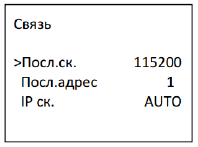
Меню настройки связи используется исключительно для настройки сетевых параметров при работе с АПК Бастион.
Все необходимые настройки указаны в документации производителя АПК Бастион.
¶ 7.2.3.3. Опции журнала.
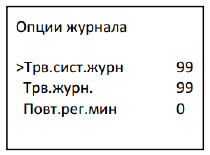
Опции журнала состоят из:
• Тревога системного журнала (настройка автоматического оповещения о достижении емкости системного журнала, единица измерения - проценты);
• Тревога журнала (настройка автоматического оповещения о достижении емкости журнала регистрации событий прохода, единица измерения - проценты);
• Повторная регистрация мин (настройка задержки повторной регистрации, т.е. в течение запрограммированного времени после прохода пользователя последующие события не будут зарегистрированы, единица измерения - минуты).
Навигация по разделам меню осуществляется кнопками "ʌ/v", для выбора и подтверждения кнопка ОК, для отмены / назад кнопка Esc.
¶ 7.2.3.4. Опции СКУД.

Опции СКУД состоят из:
• Временные зоны (настройка временных зон, в течение которых пользователям может предоставляться доступ);
• Установка доступа для пользователей (привязка пользователей к определенным группам доступа, установка временных зон и режимов доступа для пользователей);
• Группы доступ (назначения временных зон определенным группам пользователей);
• Комбинированный доступ (настройка индивидуальных уровней доступа для определенной группы);
• Разблокировка замка (настройка длительности открытия замка при предоставлении доступа);
• Тревога дверь оставлена открытой (настройка длительности открытия двери для осуществления прохода, по истечении которого будет формироваться тревожное событие о блокировке закрытия двери);
• Режим СМК: (настройка режимов работы датчика положения двери -). Возможные варианты:
- Нет (датчик не используется);
- НО (нормально открытый, тревога при замыкании датчика);
- НЗ (нормально закрытый, тревога при размыкании датчика);
• Тревога взлома (настройка длительности сигнала тревоги после открытия двери без предоставления доступа);
• Счетчик тревог: (настройка количества попыток проверки пользователей, после которых контроллер выдаст тревогу);
• Верификация по группе (настройка верификации пользователей по группам доступа).
¶ 7.2.4. USB устройство.
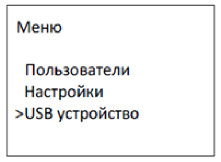
Меню USB устройство используется для:
• Сохранения на внешний накопитель памяти журналов посещаемости;
• Сохранения на внешний накопитель памяти информации о пользователях;
• Загрузки в память контроллера информации о пользователях с внешнего накопителя памяти.
Навигация по разделам меню осуществляется кнопками "ʌ/v", для выбора и подтверждения кнопка ОК, для отмены / назад кнопка Esc.
¶ 7.3. Предоставление доступа по отпечаткам пальцев.
Контроллер поддерживает следующие способы распознавания пользователей по отпечатку пальца:
Верификация 1:1. При данном способе сначала вводится ПИН (порядковый индивидуальный номер) пользователя, а затем сканируется отпечаток пальца. Сканированный шаблон отпечатка пальца, соответствующий введенному ПИНу, будет сравнен с текущим отсканированным отпечатком пальца (сравнение 1:1). Процесс верификации (1:1) осуществляется очень быстро независимо от числа пользователей.
Для верификации 1:1 введите ПИН и нажмите Да (ОК):
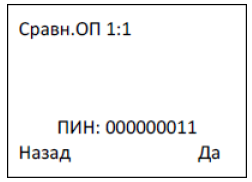
Приложите палец к сканеру для сверки отпечатка пальца:
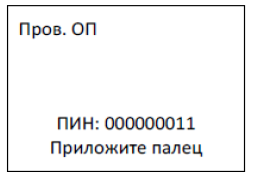
Дождитесь обработки:
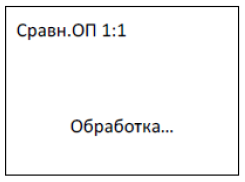
При неудачной проверке будет предложено поднести к сканеру палец ещё раз:
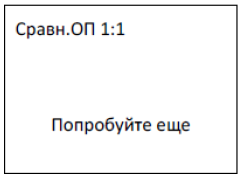
При успешной проверке будет предоставлен доступ:
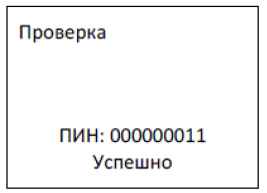
Верификация 1:N. При данном способе сканируется только отпечаток пальца. Сканированный шаблон отпечатка пальца, сравнивается с шаблонами отпечатков пальцев занесенных в память контроллера. Процесс верификации (1:N) при большом количестве пользователей происходит чуть дольше, чем верификация 1:1.
Для верификации 1:N в дежурном режиме контроллера приложите палец к сканеру для сверки отпечатка пальца:
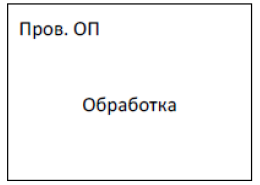
При неудачной проверке будет предложено поднести к сканеру палец ещё раз:
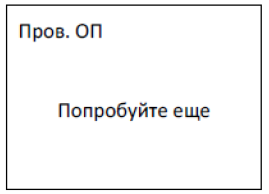
При успешной проверке будет предоставлен доступ:
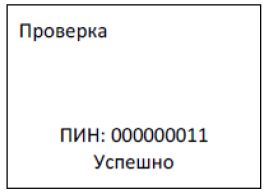
¶ 7.4. Предоставление доступа по цифровому коду.
При данном способе с помощью клавиш вводится цифровой код от 1 до 5 символов.
Введите ПИН и нажмите Да (ОК):
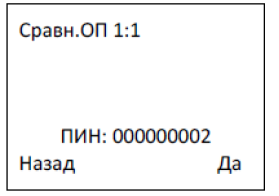
Введите цифровой код и нажмите Да (ОК):
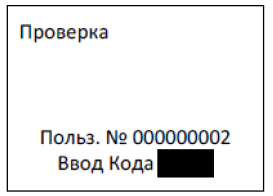
При неудачной проверке будет выведено сообщение об ошибке кода:
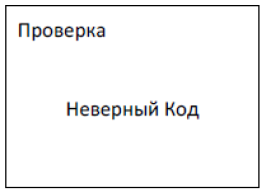
При успешной проверке будет предоставлен доступ:
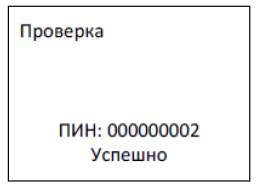
¶ 7.5. Предоставление доступа по проксимити карте.
При данном способе в дежурном режиме контроллера приложите проксимити карту к области считывания контроллера.
При успешной проверке будет предоставлен доступ:
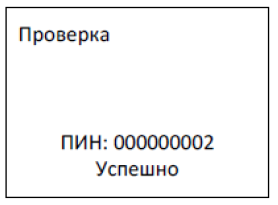
При неудачной проверке будет выведено сообщение об отсутствие карты в памяти контроллера:
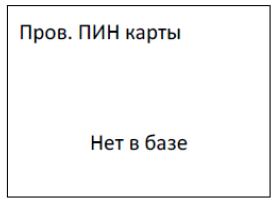
¶ Техподдержка
Если вы не нашли ответы на интересующие вас вопросы, звоните нам по телефону на сайте luis.ru
¶ Обучение
Мы приглашаем вас на обучение по ЛКД. Тренерами в учебном центре ЛУИС+ являются опытные профильные инженеры, которые занимаются технической поддержкой и развитием бренда ЛКД. Записывайтесь бесплатно.
Учебный центр ЛУИС+ обучает специалистов по различным темам. Программы обучения